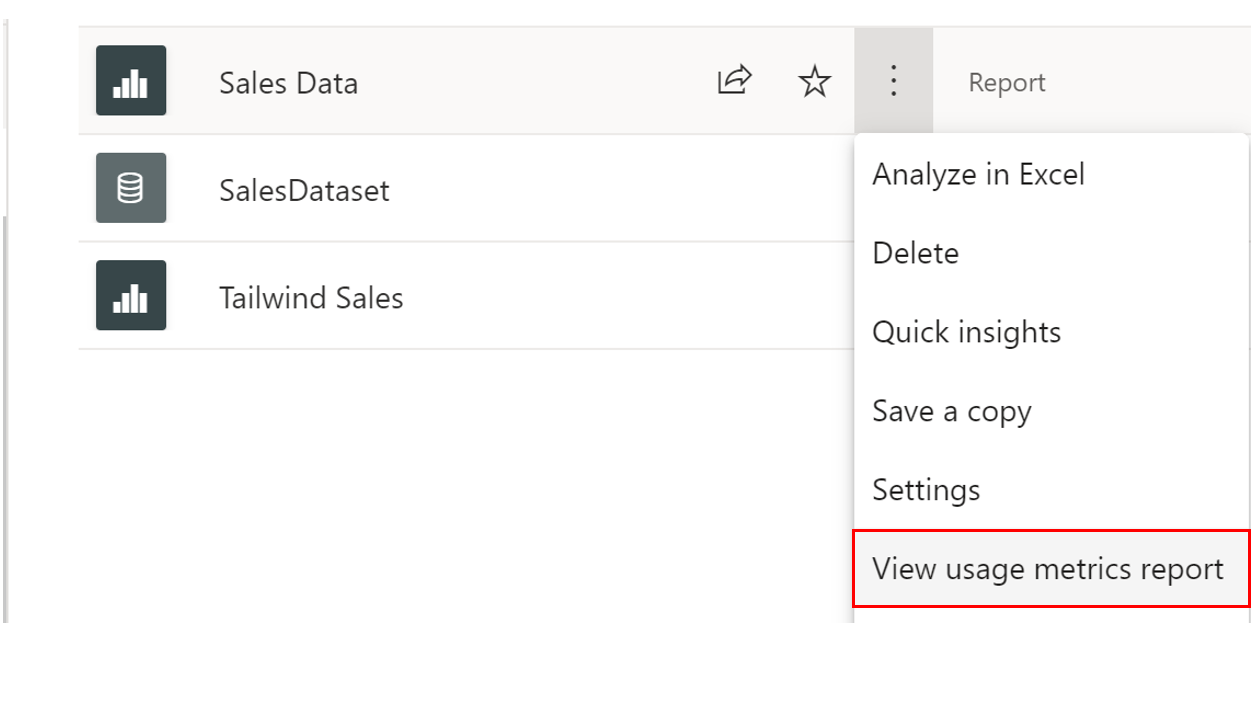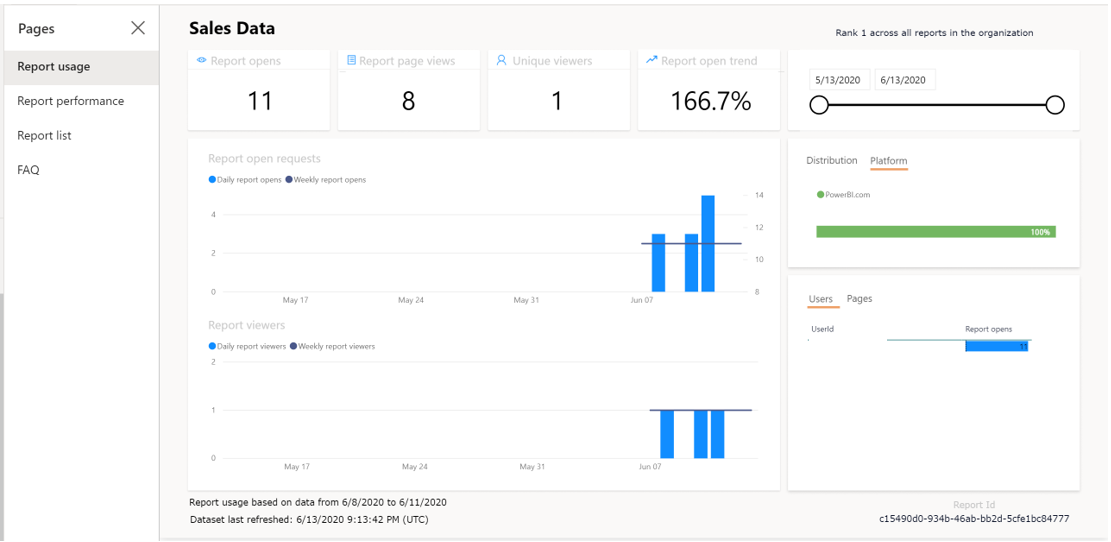Kullanımı ve performansı izleme
Çalışma alanınızın kullanımı ve performansı hakkında bilgilere sahip olmak aşağıdaki nedenlerden dolayı önemlidir:
Geliştirme çabalarınızı belirli bir yere yoğunlaştırmanızı sağlar. En kötü performansla karşılaşan alanları biliyorsanız, bu alanlarda iyileştirme için çabalarınızı yoğunlaştırabilirsiniz.
Raporlarınızın etkisini ölçer. Kullanım ölçümleri, raporlarınızın başarısını belirlemenize yardımcı olur.
Bu performans ve kullanım ölçümleri, bir çalışma alanında kullanabileceğiniz özelliklerdir. Bu ölçümler sayesinde raporlarınızı kimin kullandığını, raporlarda gerçekleştirilen eylemleri ve mevcut performans sorunlarını görüntüleyebilirsiniz.
Tailwind Traders adlı kurgusal bir şirkette çalıştığınız senaryonun devamını düşünelim. Raporları çalışma alanınıza başarıyla eklediniz, bir uygulama yayımladınız ve Ürün ekibiyle işbirliği yapmaya başladınız. Şirket içinde, bu çalışma alanlarının ne kadar faydalı olduğu hakkında söylentiler dolaşmaya başlar ve böylece daha fazla kullanıcı çalışma alanına eklenir. Satış ekibi, kullanıcı sayısının artmasıyla performansın kötüleşebileceğini biliyor. Sonuç olarak Satış ekibi, çalışma alanının kullanımını ve performansını izlemenizi ister.
Kullanım ölçümü raporlarını yapılandırma ve görüntüleme
Kullanım ölçümü raporları Power BI Pro kullanıcılarına açıktır ve yalnızca Yönetici, Üye veya Katkıda Bulunan rol türlerine sahip olan kullanıcılar tarafından erişilebilir.
Kullanım ölçümü raporlarını görüntülemek için ilgili çalışma alanına gidin. Kullanım ölçümlerini görüntülemek istediğiniz raporu veya panoyu bulun. Örneğin, Satış Verileri için kullanım ölçümleri raporunu görmek istiyorsanız üç nokta işaretini (...) seçin ve sonra açılan menüden Kullanım ölçümleri raporunu görüntüle seçeneğini belirleyin.
Kullanım ölçümleri raporu görüntülenmeye hazır olduğunda, sizi panoya yönlendirecek bir istem alırsınız. Rapor kullanımı sekmesinde, aşağıdaki ayrıntıları görüntüleyebilirsiniz:
Günlük görüntüleyici sayısı, Günlük benzersiz görüntüleyici sayısı (aynı raporu birçok kez açan kullanıcıları içermez), Günlük paylaşım grafikleri
Toplam Görüntüleme Sayısı, Toplam Görüntüleyici Sayısı ve Toplam Paylaşım Sayısı KPI kartları
Toplam görüntülenme sayısı ve paylaşım derecelendirmesi (Raporunuzun uygulamadaki diğer raporlara kıyasla ne durumda olduğunu gösterir.)
Kullanıcılara Göre Görüntüleme Sayısı (Panoyu görüntüleyen kullanıcılarla ilgili bilgiler sunar.)
Ayrıca raporun dağıtım yöntemi (paylaşım veya doğrudan çalışma alanından) ve platform türü (mobil veya web) ile de filtreleme yapabilirsiniz.
Aşağıdaki ekran görüntüsünde gösterildiği gibi, Rapor performansı sekmesinde performans ölçümlerini görüntüleyebilirsiniz.
Rapor performansı sekmesinde, aşağıdakiler gibi ölçümleri görüntüleyebilirsiniz:
Normal açılma süresi: Raporun açılması için geçen süre; ellinci yüzde birlik cinsinden.
Açılış süresi eğilimi: Normal açılma süresinin zaman içindeki değişimi. Bu ölçüme bakarak kullanıcı sayısındaki artışın raporu nasıl etkilediğini anlayabilirsiniz.
Günlük/7 Günlük Performans grafikleri: Günlük ve yedi günlük olarak rapor açma eylemlerinin performansını %10, 50 ve %90 oranında vurgular.
Tarihe göre filtreleme uyguladığından performansın güne göre nasıl değiştiğini görebilirsiniz.
Daha fazla bilgi için bkz. Kullanım Ölçümlerini İzleme.